初次安裝win8時,想要卸載一些我們用不到的應用,但它們仍未徹底刪除,而是存放在C:\Program Files\WindowsApps文件夾中,那麼如何簡單的徹底卸載那些應用呢?
步驟如下:
1.點擊“開始”找到想要卸載的應用,以“地圖”為例。單擊右鍵,出現菜單,再點擊卸載。如圖:
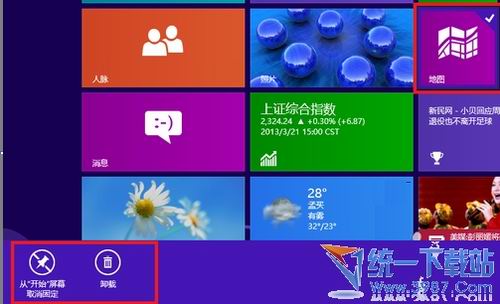
2.點擊後會彈出確認窗口,點擊“卸載”即可,如圖:
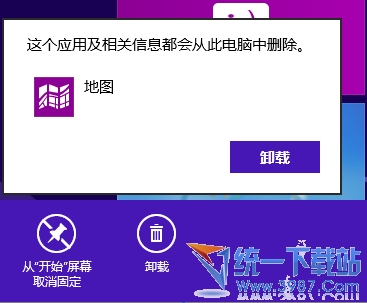
3.將鼠標移到左下角,單擊右鍵,在彈出的快捷窗口中點擊“命令提示符(管理員)”,如圖:
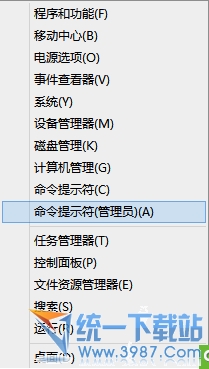
4.打開命令提示符窗口後,輸入命令“DISM.exe /Online /Get-ProvisionedAppxPackages”,回車,如圖:
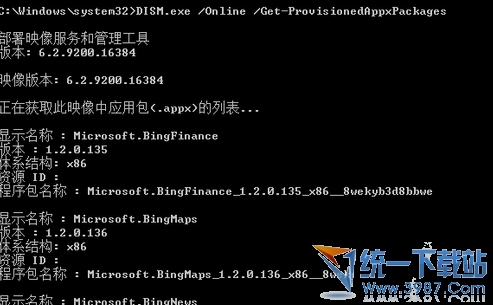
5.找到對應“地圖”的詳細信息(根據卸載的應用找到對應的信息),如圖:
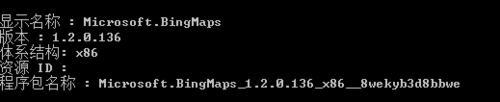
6.記錄下該程序包名稱,繼續輸入命令“DISM.exe /Online /Remove-ProvisionedAppxPackage /PackageName:Microsoft.BingMaps_1.2.0.136_x86__8wekyb3d8bbwe”(按照命令內容,替換相應程序包名稱),如圖:
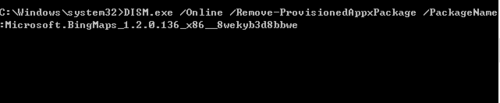
7.完成後,回車,系統就會自動刪除相應內容,如圖:

8.檢查一下是否刪除成功,可按照步驟4重復操作,如果找不到已刪除應用的相應信息那就說明已經成功。tW.wINgwIT.cOm
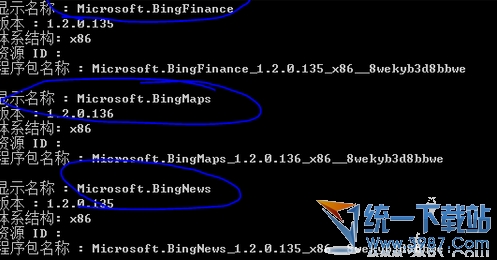
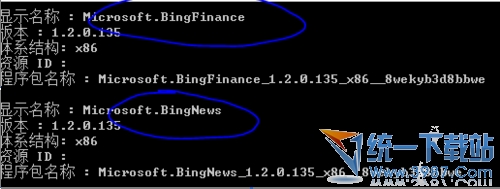
From:http://tw.wingwit.com/Article/os/Win7/201311/4385.html
